3 cách khắc phục lỗi Snipping Tool không hoạt động vô cùng dễ bạn không nên bỏ qua
Snipping Tool là một tiện ích tích hợp sẵn trong hệ điều hành Windows máy tính, bao gồm Windows 7, Windows 8, Windows 10 và nay là Windows 11. Công cụ này cho phép người dùng chụp ảnh màn hình và lưu lại dưới dạng hình ảnh. Tuy vậy không phải lúc nào cũng hoạt động tốt, nếu nó không chạy tốt khi bạn cần thì sẽ như thế nào? Bài viết này mình sẽ hướng dẫn 3 cách khắc phục lỗi Snipping Tool không hoạt động nhé.
1. Bật Clipboard History
Snipping Tool không hoạt động có rất nhiều nguyên nhân, trong đó có thể là bạn chưa bật Clipboard History. Hãy làm theo các bước bên dưới để khác phục nhé.
Bước 1: Bạn nhấn nút Windows trên bàn phím > Nhập từ khóa Clipboard settings > Nhấn Enter để mở giao diện này lên nha.
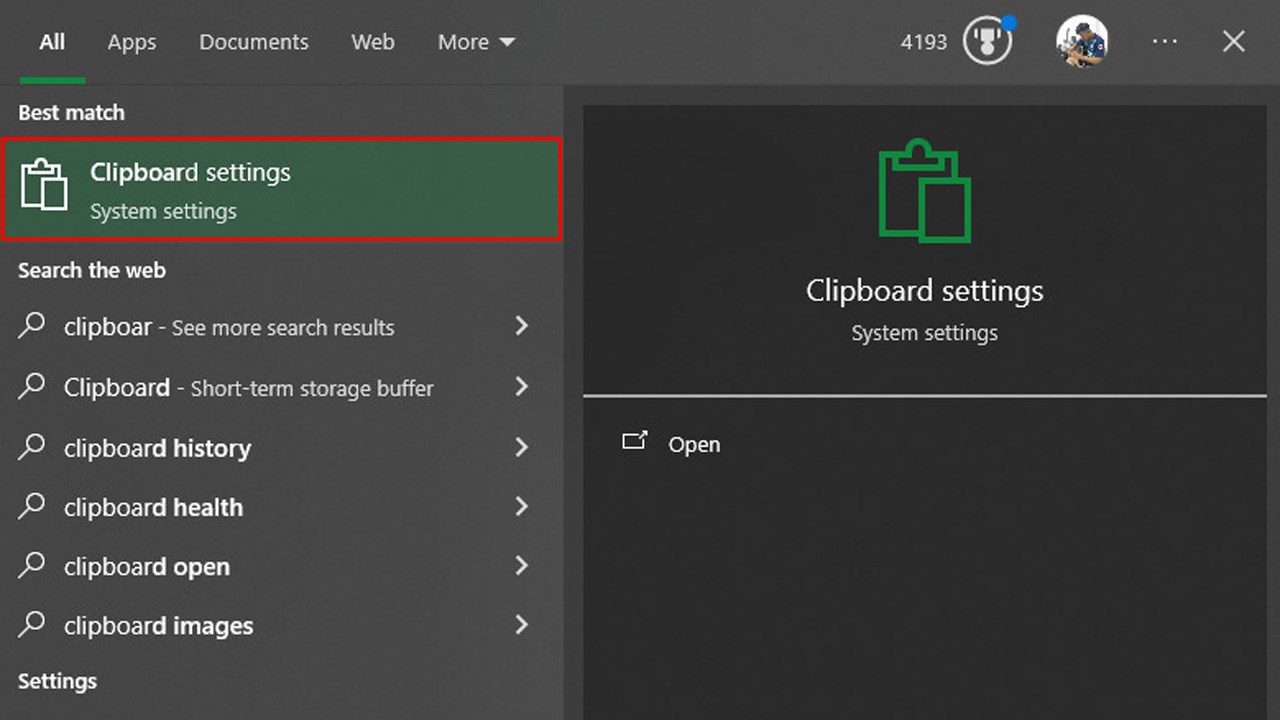
Bước 2: Tại đây bạn hãy bật tính năng tại mục Clipboard History lên là được nè. Khi kích hoạt xong thì mọi bức ảnh bạn chụp bằng Snipping Tool sẽ được lưu lại, đôi lúc bạn không bật tính năng nên Snipping không hoạt động đó.
2. Thay đổi lại thời gian
Bước 1: Nhấn nút Windows trên bàn phím > Nhập từ khóa Date & Time settings > Nhấn Enter để mở giao diện điều chỉnh thời gian.

Bước 2: Bạn kích hoạt tính năng Set time automatically để hệ thống sẽ tự động đưa về ngày tháng năm, giờ đúng nhất để có thể sử dụng Snipping Tool ổn định nhất nè.
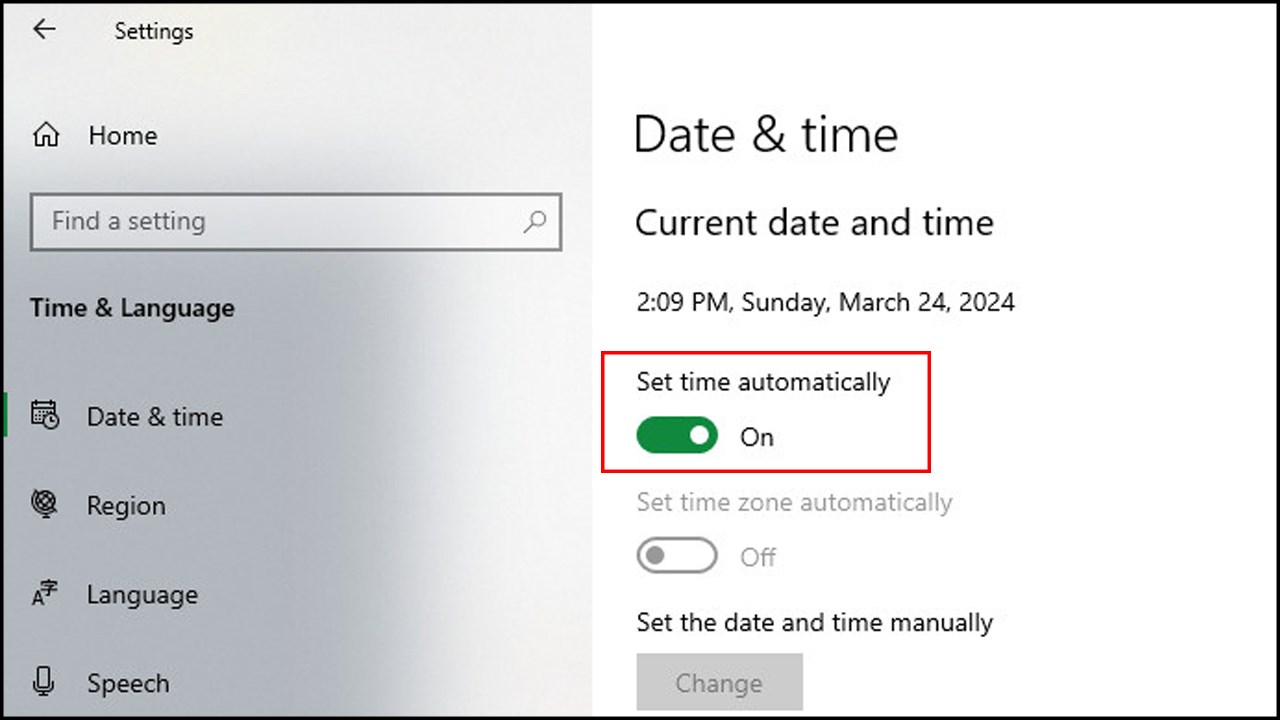
3. Khởi động lại máy tính
Cuối cùng, một trong cách hay để sửa lỗi không hoạt động của Snipping Tool là khởi động lại máy tính, cách này sẽ giúp Snipping Tool cũng như các phần mềm, phần cứng hoạt động sẽ tốt hơn nha.
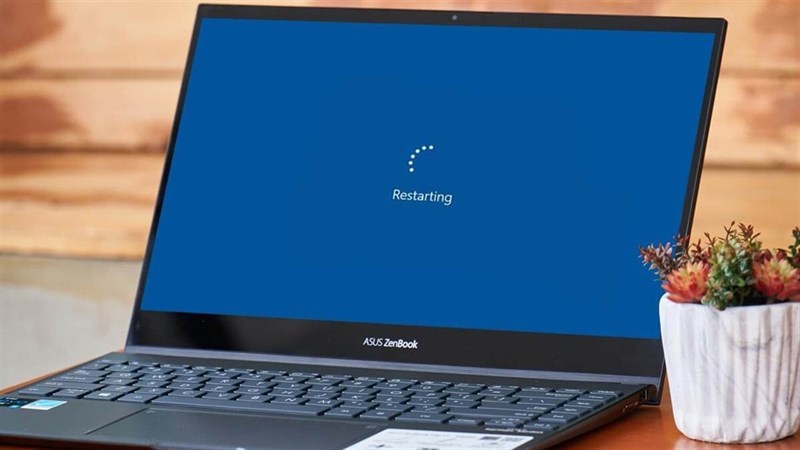
Như vậy mình đã chia sẻ 3 cách khắc phục lỗi Snipping Tool không hoạt động. Cảm ơn mọi người đã dành chút ít thời gian để xem bài viết của mình. Nếu thấy hay thì hãy cho mình một like, một chia sẻ để ủng hộ mình nha.



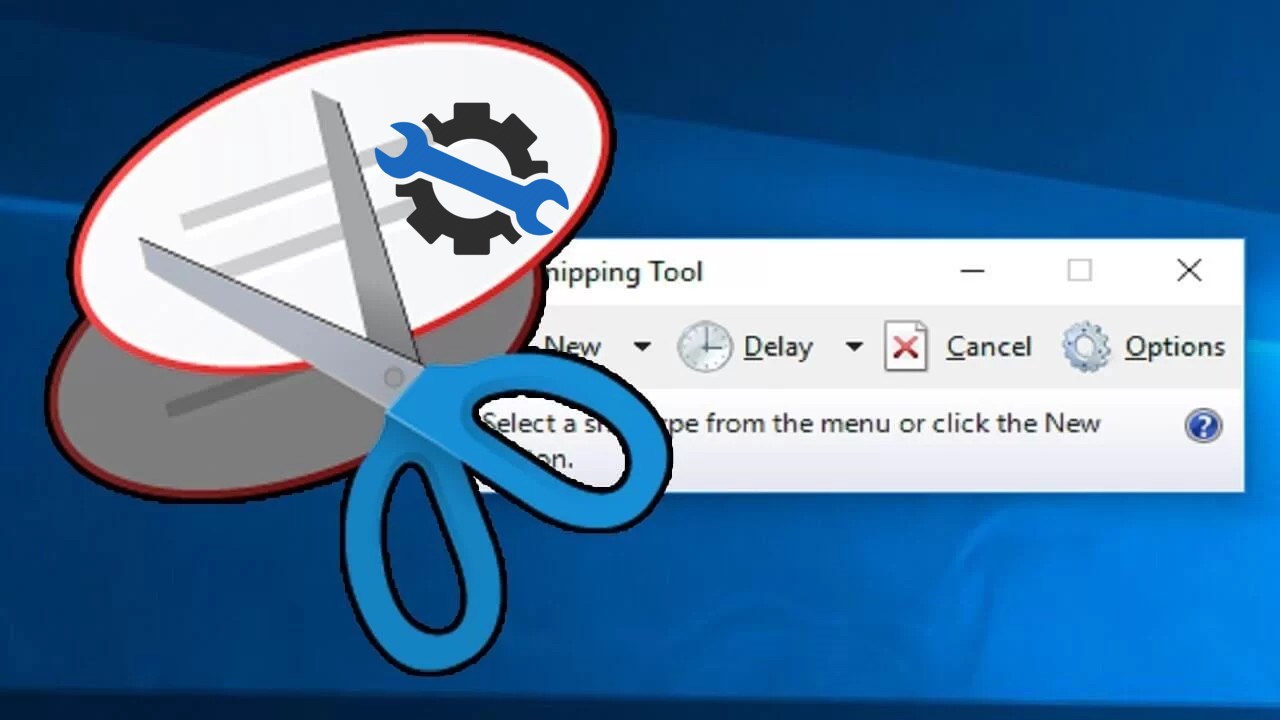










 Chủ đề Hot
Chủ đề Hot

